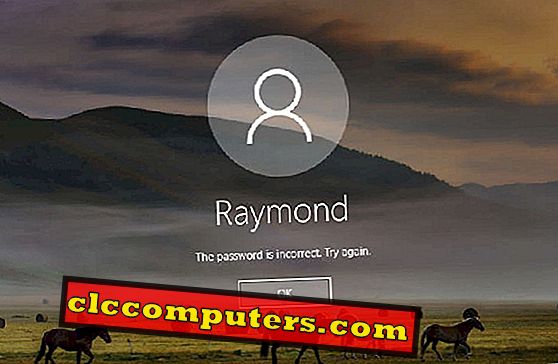
Kas unustasite oma sülearvuti või lauaarvuti administraatori parooli? Lukustatud ennast Windowsist pärast liiga palju vale parooli katseid? Microsofti ametlik meetod unustatud Windowsi parooli lähtestamiseks on parooli lähtestamise ketas. Kui ootate, kuni olete oma parooli unustanud, on liiga hilja ja peate leidma viise, kuidas arvuti ilma parooli lähtestamise kettata avada.
Kui teie Windowsi konto on lukustatud lihtsa või lühikese parooliga, on ikka veel võimalus, et kaotatud parooli saab taastada, kasutades kolmanda osapoole parooli krakkimise tööriistu. Enamikul juhtudel ei õnnestu see, sest jõuvastased rünnakud ei ole väga tõhusad.
Sellegipoolest saate Windowsi kasutajaparooli ikka taaskäivitada või selle alglaadimismeediumiga - PCUnlocker - mööda minna . Tänu oma lihtsusele ja funktsionaalsusele on sellest saanud kõige populaarsem Windowsi paroolide taastamise tööriist, mis on kättesaadav arvutitehnikutele ja algajatele. Uurime, kuidas saate PCUnlockeri kasulikult ära kasutada.
Käivitage PCUnlocker CD-lt või USB-lt
Kui unustasite oma arvuti ainsa administraatori konto parooli, pole sisselogimisekraani möödumiseks mingeid viise, rääkimata Windowsi turvapiirangutest kõrvalehoidmise tarkvara installimisest. Windowsi parooli lähtestamiseks või möödasõitmiseks peate arvuti CD / USB-draivist teise operatsioonisüsteemi käivitama, et saaksite Windowsi installi juurde pääseda, kui see on võrguühenduseta.
PCUnlocker on iseseisev alglaadimiskujutis, mida saate käivitada kas CD-lt või USB-mäluseadmelt. Pärast PCUnlockeri ZIP-arhiivi (prooviversiooni) allalaadimist paremklõpsake seda ja valige kontekstimenüüst “ Extract All ”.
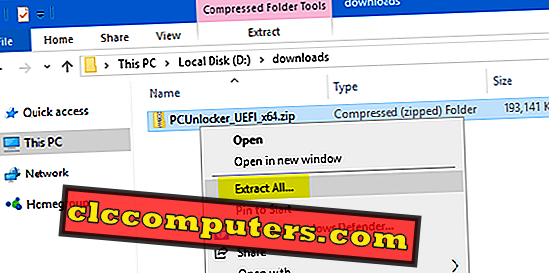
Pärast ekstraheerimise lõppu avaneb uus kaustaken, mis sisaldab ZIP-faile. Sealt näete faili pcunlocker.iso, mis on plaadi kujutis, mida saate selle CD / USB-le põletada, kasutades oma eelistatud kettapõletustarkvara (näiteks ISO2Disc, Rufus).
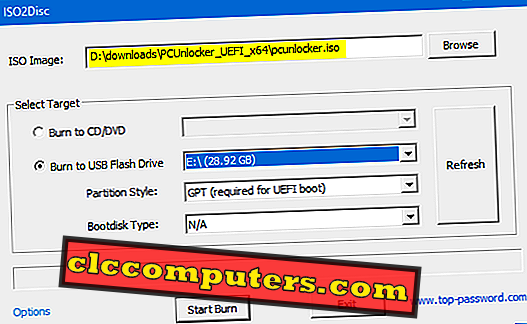
Kui olete PCUnlockeri käivitamise CD (või USB-draivi) teinud, sisestage see Windowsi arvutisse, kuhu olete lukustatud. Seejärel muutke BIOS-i alglaadimise prioriteeti ja seadistage seade CD-lt (või USB-lt).
Windowsi parooli lähtestamine / eemaldamine
On teada, et Windows salvestab kasutaja volitusi Windowsi SAM andmebaasis. Pärast PCUnlockeri laadimist CD / USB-lt leiab ta automaatselt teie kõvakettale salvestatud SAM-faili ja eemaldab sellest kasutajakonto andmed. Nimekastis Kasutajakonto saame kergesti leida, milline konto on lukustatud, keelatud, aegunud või parooliga kaitstud.

Valige üks oma kasutajakontodest ja klõpsake nuppu Nulli parool . See taastab unustatud sisselogimise parooli koheselt ning taastab teie konto oleku normaalseks.
Windowsi parooli väljumine ilma lähtestamiseta
PCUnlocker võib samuti mööda minna Windowsi sisselogimisprotseduuri autentimisprotsessist, nii et saate oma Windowsi kontole sisse logida ilma parooli teadmata või selle lähtestamata. See toimib, muutes tuuma mälu nii, et sisselogimise autentimine ei ole vajalik. See on kasutajate jaoks väga kasulik funktsioon turvakontrollide, läbitungimiskatsete, kohtuekspertiisi uurimise jne teostamiseks.
Kui teil on vaja Windowsi parooli ümberlülitamata ilma algseadistamiseta, klõpsake lihtsalt PCUnlockeri vasakus alumises nurgas nuppu Options (Suvandid) ja valige menüüst suvand „ Windowsi parooli möödasõit ”. Jätkamiseks klõpsake nuppu OK . Hiljem taaskäivitage arvuti ja klikkige ükskõik millisel sisselogimisekraanil ilmunud kohalikul kontol ning saate sisse logida mitte-tühja parooliga.
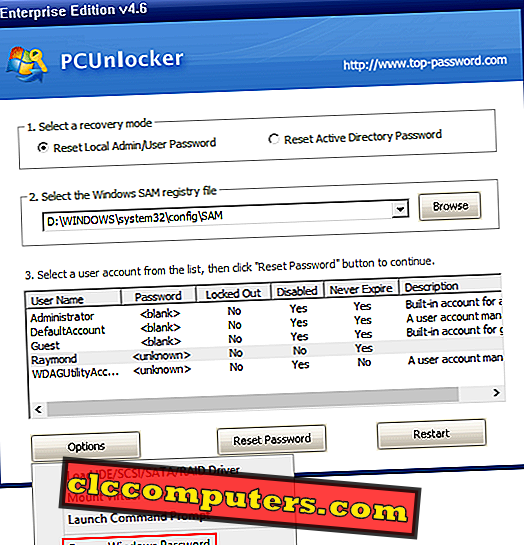
Lähtesta domeeni administraatori parool
Pärast PCUnlockeri programmi käivitamist klõpsake taastamise režiimi „ Lähtesta Active Directory parool ”. See otsib automaatselt Active Directory põhiandmebaasi ( ntds.dit ) ja loetleb kõik domeeni kontod teie domeenikontrolleris.
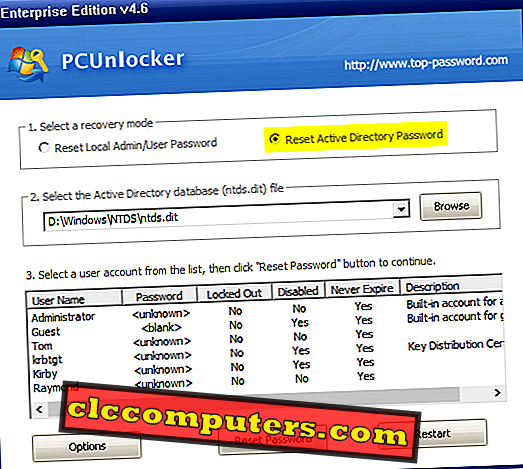
Valige domeeni administraatori konto ja klõpsake nuppu Nulli parool . Programm lähtestab teie domeeni sisselogimise parooli kiiresti " Password123 " (ilma jutumärkideta). Kui teie domeeni kasutaja oli algselt lukustatud või keelatud, leiad konto olekut parooli taastamise järel normaalseks. Taaskäivitage server ja saate sisse logida.
Järeldus
Kui olete Windowsi parooli unustanud, saate valida ka süsteemi taastamise, kui teil on enne parooli määramist loodud varukoopia. Aga teie uued andmed, mis lisatakse pärast varupunkti kadumist. PCUnlockeri abil saate Windows 10/8/7 parooli hõlpsasti lähtestada ilma andmete kadumiseta, eriti kasulik, kui te ei ole paroolilähtestusketta loonud või süsteemi varundust ette valmistanud.
See on sponsoreeritud artikkel.













